本节书摘来自异步社区《Adobe Flash CS6中文版经典教程》一书中的第1章,第1.8节,作者:【美】Adobe公司 更多章节内容可以访问云栖社区“异步社区”公众号查看。
1.8 在Flash 中撤销执行的步骤
在理想世界中,一切都是依计划行事。但是,有时你需要回退一步或两步,并重新开始。在Flash中,可以使用“撤销”命令或“历史记录”面板撤销执行的步骤。
要在Flash中撤销单个步骤,可选择“编辑”>“撤销”,或者按下Ctrl+Z/Command+Z组合键。
要重做已经撤销的步骤,可选择“编辑”>“重做”。
要在Flash中撤销多个步骤,最容易的方法是使用“历史记录”面板,它会显示自从你打开当前文档起执行的最后100个步骤的列表。关闭文档就会清除其历史记录。要访问“历史记录”面板,可选择“窗口”>“其他面板”>“历史记录”。
例如,如果你对最近添加的文本不满意,就可以撤销所做的工作,并把Flash返回到以前的状态。
1. 选择“编辑”>“撤销”,撤销你执行的最后一个动作。可以多次选择“撤销”命令,回退“历史记录”面板中列出的许多步骤。可以选择“编辑”>“首选参数”,更改“撤销”命令的最大数量。
2. 选择“窗口”>“其他面板”>“历史记录”,打开“历史记录”面板(如图1.49所示)。
3. 把“历史记录”面板的滑块向上拖动到错误步骤之前的那个步骤。在“历史记录”面板中那个位置以下的步骤将会灰显,并将被从项目中删除。要添加回某个步骤,可以向下移回滑块(如图1.50所示)。
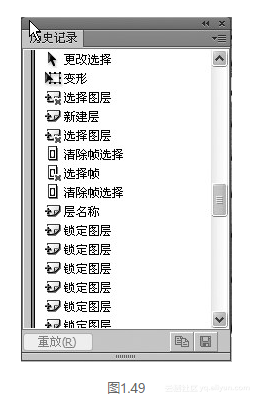
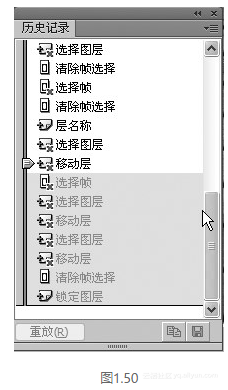
注意:
如果在“历史记录”面板中删除一些步骤,然后执行另外的步骤,那么删除的步骤将不再可用。